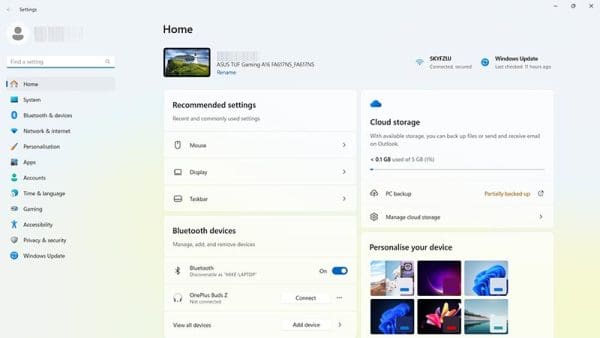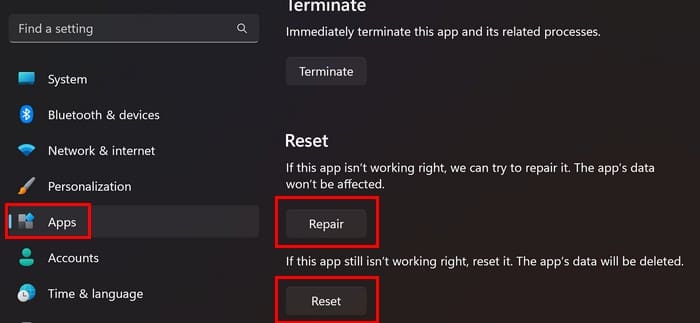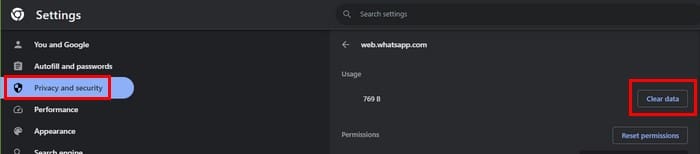WhatsApp Web rend la réponse à vos messages beaucoup plus facile. Il peut donc être frustrant lorsqu'il cesse de fonctionner ; par conséquent, vous voulez savoir quoi faire lorsque WhatsApp Web ne fonctionne pas. La bonne nouvelle est qu'il existe différents conseils que vous pouvez essayer pour le faire fonctionner à nouveau sans avoir à prendre votre téléphone pour répondre à des messages. Continuez à lire pour découvrir comment faire fonctionner WhatsApp Web à nouveau.
Contenu
Que faire lorsque WhatsApp Web ne fonctionne pas sur Windows 11
Commençons par les solutions principales, comme vérifier si vous avez une connexion Internet. Pouvez-vous vous connecter à Internet en utilisant d'autres appareils ? Vous pouvez utiliser le dépanneur réseau dans les paramètres pour faire fonctionner les choses à nouveau. Appuyez sur les touches Windows + I pour ouvrir les paramètres et accédez à Système > Dépanneurs > Autres dépanneurs. Recherchez l'option Réseau et Internet et cliquez sur le bouton Exécuter.
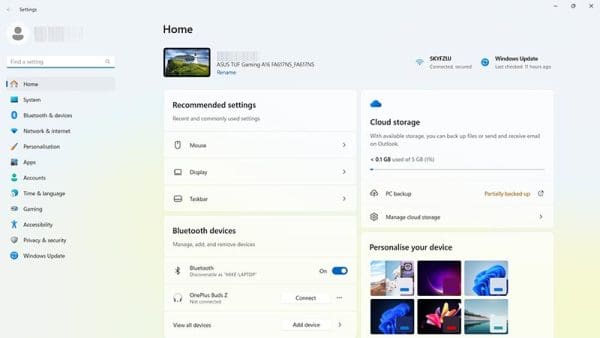
Vous pouvez également vérifier si WhatsApp est en panne en visitant Down Detector. S'il est en panne, alors il n'y a pas grand-chose que vous pouvez faire, si ce n'est attendre qu'ils règlent le problème.
Si vous êtes déjà connecté à votre compte WhatsApp Web et que vous rencontrez des problèmes, vous pouvez essayer de vous déconnecter puis de vous reconnecter. Vous pouvez le faire en ouvrant WhatsApp sur votre appareil Android et en appuyant sur les trois points en haut à droite. Appuyez sur Appareils liés, et sous État de l'appareil, appuyez sur la session que vous avez actuellement. Appuyez sur le texte rouge Se déconnecter pour mettre fin à la session. Répétez les étapes, mais cette fois-ci, vous vous reconnecterez. Lorsque vous vous reconnectez, vous devez scanner un code QR, et vos discussions seront chargées.
Avec ces mêmes étapes, vous pouvez vérifier si vous avez le nombre maximum d'appareils autorisés, qui est de cinq pour WhatsApp. Si vous essayez de connecter plus que les appareils autorisés, maintenant vous savez pourquoi cela ne fonctionne pas.
Essayer de Réinitialiser/Réparer WhatsApp
Il existe une autre fonctionnalité de dépannage dans les paramètres de votre ordinateur qui pourrait aider à faire fonctionner WhatsApp à nouveau. Pour l'utiliser, ouvrez les paramètres en appuyant sur les touches Windows et I. Lorsque les paramètres s'ouvrent, allez à Applications > Applications installées > WhatsApp > Trois points > Options avancées et faites défiler jusqu'à ce que vous voyiez les boutons Réinitialiser et Réparer.
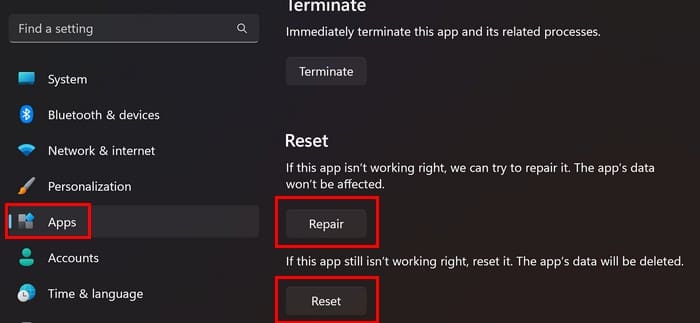
Vider le Cache de WhatsApp
Lorsque le cache d'une application s'accumule, cela peut causer différents problèmes lors de l'utilisation d'une application comme WhatsApp sur votre navigateur préféré. Pour effacer le cache de WhatsApp sur Chrome, vous devrez cliquer sur les points en haut à droite et aller à Paramètres > Confidentialité et sécurité > Cookies et autres données de site. Recherchez WhatsApp et cliquez dessus. Parmi les options disponibles, cliquez sur WhatsApp Web, puis sur le bouton Effacer les données en haut.
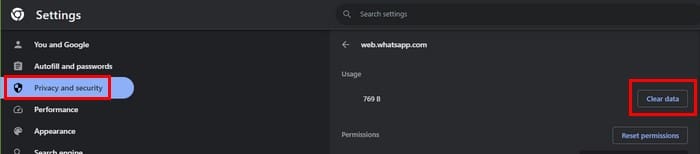
Essayer d'Utiliser le Mode Incognito dans votre Navigateur
Avez-vous installé des extensions récemment ? Peut-être que l'une d'entre elles est mal configurée, et c'est pourquoi WhatsApp Web vous pose des problèmes. Si vous utilisez Chrome, vous pouvez ouvrir une fenêtre incognito en cliquant sur les trois points en haut à droite et en choisissant l'option Nouvelle fenêtre incognito.
Dans Opera, on l'appelle Mode privé, et vous pouvez ouvrir une nouvelle fenêtre privée en cliquant sur le O rouge et en choisissant l'option Nouvelle fenêtre privée.
Dans Firefox, cela s'appelle une Fenêtre privée, et vous pouvez en ouvrir une en cliquant sur les trois lignes et l'option Nouvelle fenêtre privée.
Mettre à Jour votre Navigateur
Pour Chrome et Opera, vous pouvez mettre à jour les navigateurs en cliquant sur les trois points en haut à droite et en choisissant Aide (Chrome). Choisissez À propos de Chrome, et le navigateur commencera à rechercher des mises à jour. Pour Opera, cliquez sur le O rouge et choisissez Aide > À propos d'Opera. Pour Firefox, cliquez sur le menu à trois lignes et cliquez sur Aide > À propos de Firefox.
Vous ne savez jamais quel genre de bug votre navigateur pourrait avoir, et il y a une mise à jour en attente avec la correction.
Lectures Supplémentaires
Si le problème spécifique que vous rencontrez est que le code QR ne scanne pas, voici quelques conseils à essayer. Vous ne recevez pas vos notifications WhatsApp ? Si c'est votre cas, voici divers conseils à essayer pour y remédier. Mais si vous avez besoin d'aide sur un sujet spécifique, vous avez toujours la barre de recherche en haut.
Conclusion
Il existe plusieurs raisons pour lesquelles WhatsApp Web peut cesser de fonctionner. Heureusement, il y a plusieurs méthodes que vous pouvez essayer pour le réparer. Il est toujours préférable de commencer par les réglages les plus basiques et de progresser à partir de là. Si l'un ne fonctionne pas, vous pouvez toujours essayer le suivant jusqu'à ce que cela commence à fonctionner, afin que vous n'ayez pas à prendre votre téléphone pour répondre à vos messages. Quels problèmes rencontrez-vous avec WhatsApp Web ? Faites-le moi savoir dans les commentaires ci-dessous, et n'oubliez pas de partager l'article avec d'autres sur les réseaux sociaux.